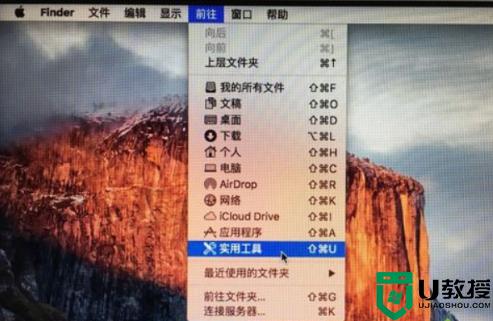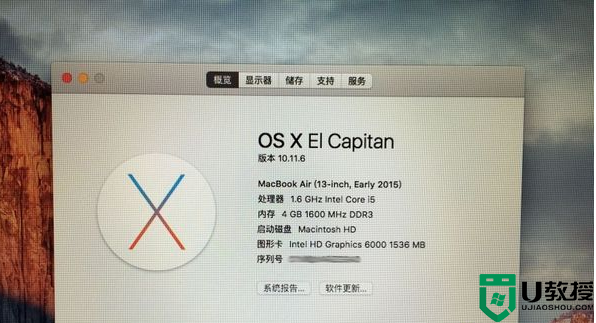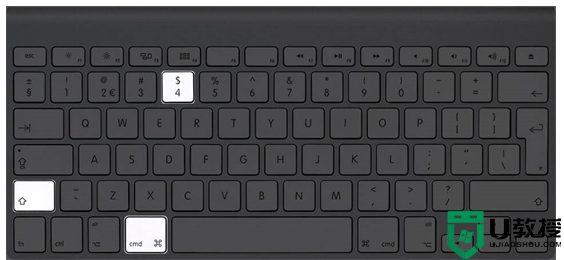苹果电脑windows系统如何截屏 教你给苹果电脑windows系统截图的方法
时间:2021-04-05作者:mei
许多用户会在苹果Mac系统中使用Windows进行一些操作,比如截图,使用电脑的时候经常会用到截图功能,之前win7系统登录QQ、微信等都可以实现截图。那么苹果电脑windows系统如何截屏,操作步骤会不会有所不同呢?针对此疑问,下面和大家细说一下给苹果电脑windows系统截图的方法。
具体方法如下:
1、首先我们在桌面点击启动台。
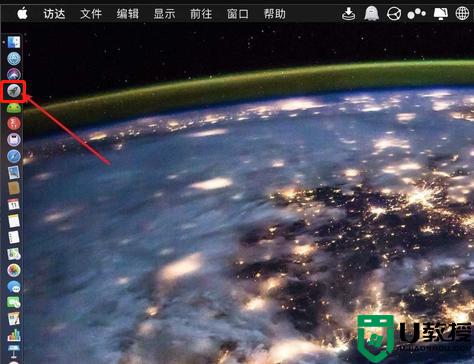
2、接着我们点击开控PD即可。
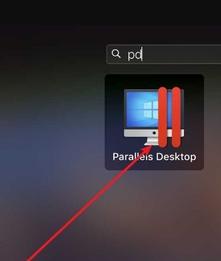
3、来到选项窗口中,我们选择windows10系统。
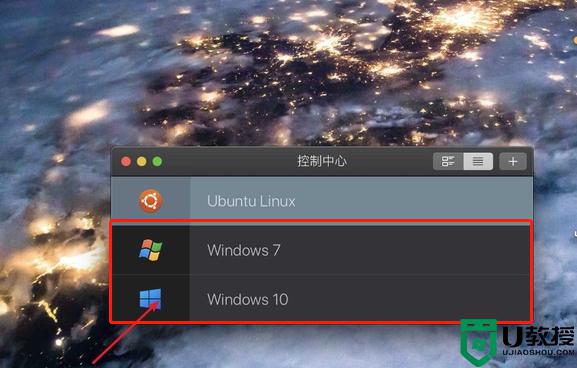
4、接着在键盘按下快捷键:cmmand+shift+s。
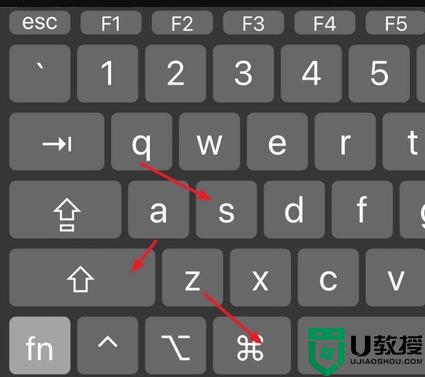
5、之后选择截图类型,一般情况默认是框选。
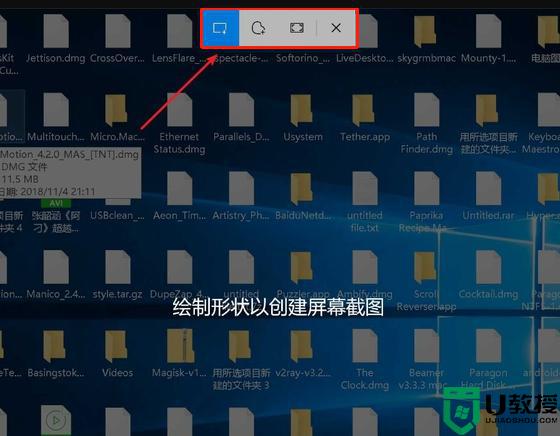
6、接着拖动鼠标即可进行截屏。
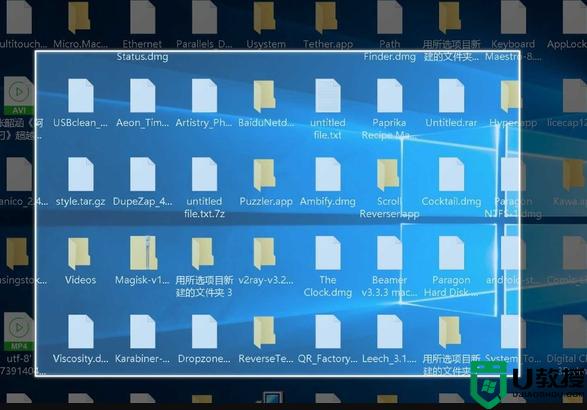
7、如果需要截取全屏的时候,可以在按快捷键的时候。选择全屏选项。
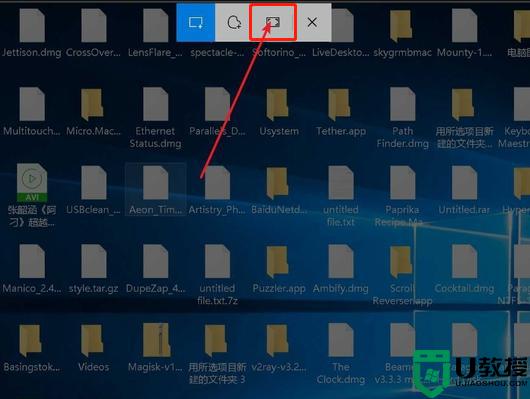
上述和大家介绍教你给苹果电脑windows系统截图的方法,此操作步骤简单,有需要的小伙伴一起动手操作看看。